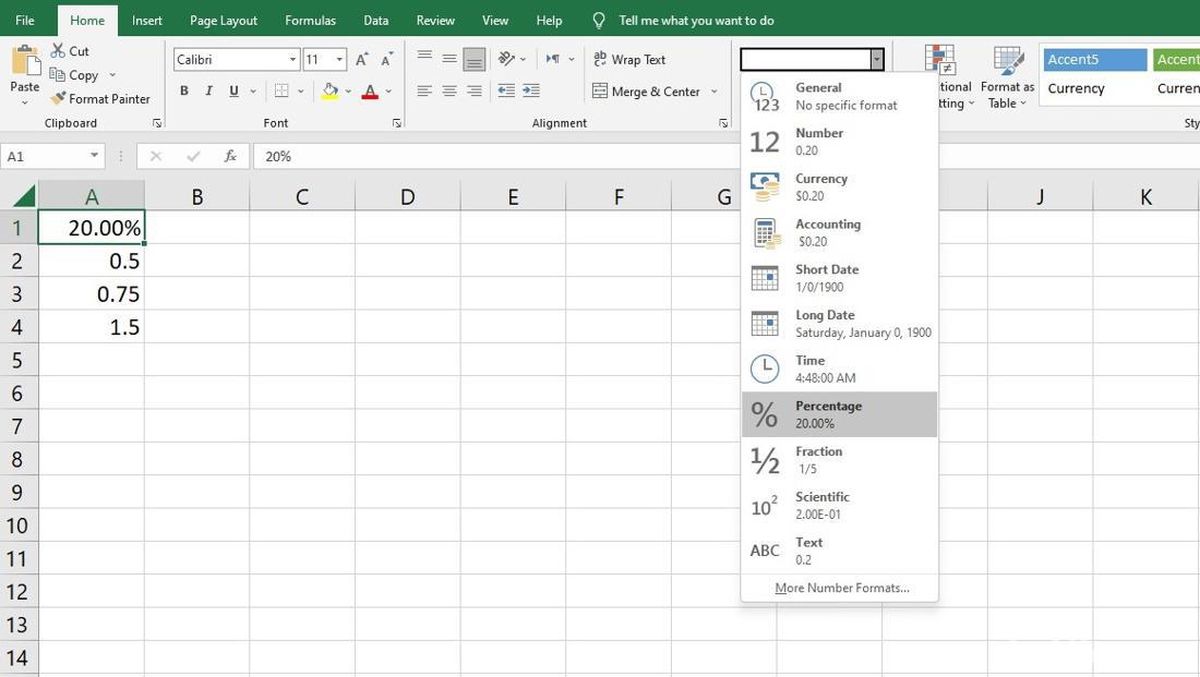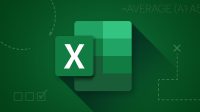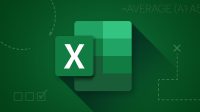Bagi pemula, mengetahui cara menggunakan Rumus Menghitung Persen di Excel sangatlah penting, karena ini adalah tahapan dasar dan menjadi salah satu fungsi yang paling sering digunakan. Menggunakan Rumus Menghitung Persen di Excel sendiri terbilang cukup mudah, bahkan untuk pemula.
Apabila Anda belum familiar dengan cara menghitung persen di Excel, artikel ini akan memberikan tutorial lengkap tentang rumus menghitung persen di Excel yang mudah dan praktis, cocok untuk pemula maupun pengguna yang ingin lebih produktif.
Table of Contents
ToggleApa Itu Persen dalam Excel?
Persen sendiri adalah cara menyatakan suatu nilai sebagai bagian dari 100. Misalnya, 25% berarti 25 per 100, atau 0,25 dalam bentuk desimal. Di Excel, Anda dapat dengan mudah menghitung persen menggunakan rumus sederhana dan mengonversinya ke format persentase.
Manfaat menggunakan Excel untuk menghitung persen.
Ada banyak manfaat yang akan Anda dapatkan, seperti beberapa poin di bawah ini:
- Mempercepat perhitungan data dalam jumlah besar.
- Mengurangi risiko kesalahan manual.
- Menyajikan data dalam format yang lebih profesional dan mudah dipahami.
Langkah-Langkah Dasar Menghitung Persen di Excel
Untuk cara menggunakan Rumus Menghitung Persen di Excel sendiri ada beragam, namun pastikan Anda mengikuti panduan yang sudah kami siapkan.
a. Menggunakan Rumus Persentase Dasar
Rumus dasar untuk menghitung persen adalah:
=(Bagian / Total) * 100
Namun, di Excel, Anda dapat memanfaatkan fitur format persentase untuk mengubah hasil otomatis menjadi format persen tanpa harus mengalikan dengan 100.
Contoh Sederhana:
- Siapkan data berikut:
Nilai Tercapai Total Nilai 80 100 50 70 90 120 - Pada kolom ketiga, masukkan rumus:
=A2/B2
- Tekan Enter, lalu salin rumus ke baris berikutnya.
- Ubah hasil ke format persen:
- Pilih kolom hasil.
- Klik menu Home, lalu pilih Percent Style (%) di grup Number.
Hasil akan ditampilkan sebagai persentase, misalnya 80%, 71.43%, dan sebagainya.
b. Menghitung Persen Peningkatan atau Penurunan
Untuk menghitung perubahan persen antara dua angka misalnya penjualan dari bulan lalu ke bulan ini, maka bisa menggunakan rumus berikut:
=((Nilai Baru - Nilai Lama) / Nilai Lama) * 100
Contoh:
- Siapkan data berikut:
Bulan Lalu Bulan Ini 500 600 700 650 - Masukkan rumus di kolom ketiga:
=(B2-A2)/A2
- Ubah hasil ke format persen dengan cara yang sama seperti langkah sebelumnya.
Hasil menunjukkan peningkatan, sementara hasil negatif menunjukkan penurunan.
c. Menghitung Persentase dari Total
Apabila Anda ingin mengetahui kontribusi suatu bagian terhadap total, gunakan rumus berikut:
=Bagian / Total
Contoh:
- Siapkan data berikut:
Kategori Penjualan Total Penjualan A 200 1000 B 300 1000 C 500 1000 - Di kolom ketiga, masukkan rumus:
=B2/C2
- Ubah ke format persen.
Hasil akan menunjukkan kontribusi dari masing-masing kategori terhadap total, misalnya 20%, 30%, dan 50%.
Baca Juga: Optimalkan Potensi Digital Anda dengan Jasa SEO Malang Terbaik
Tips dan Trik Menggunakan Persentase di Excel
Berikut beberapa tips penting yang perlu diperhatikan saat menggunakan Rumus Menghitung Persen di Excel :
- Gunakan Format Persen:
Pastikan menggunakan fitur Percent Style agar hasil lebih mudah dibaca. Anda juga dapat menyesuaikan jumlah desimal dengan klik kanan > Format Cells > Percentage. - Periksa Data Anda:
Pastikan pula angka yang digunakan benar. Excel akan menghasilkan error jika ada pembagian dengan nol. - Gunakan Absolut untuk Referensi Total:
Apabila Anda membandingkan banyak angka dengan total yang sama, gunakan tanda $ untuk membuat referensi absolut. Misalnya:=B2/$C$1
- Manfaatkan Conditional Formatting:
Highlight hasil persentase tertentu, seperti hasil di atas 50%, menggunakan fitur Conditional Formatting.
Menghitung persen di Excel adalah sesuatu yang sangat mudah dan praktis karena menggunakan rumus sederhana seperti =Bagian/Total. Baik untuk menghitung kontribusi, perubahan, atau diskon, Excel sudah menyediakan fitur yang akan mempermudah pekerjaan Anda. Dengan tips dan trik yang disebutkan ikippgrimadiun.ac.id di atas, Anda dapat mengolah data persentase dengan lebih cepat dan akurat.
Semoga artikel ini membantu Anda menguasai perhitungan persen di Excel! Jangan ragu untuk membagikan artikel ini kepada rekan kerja atau teman yang membutuhkan panduan serupa. Selamat mencoba!